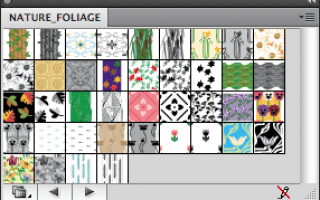Содержание
- 1 Выбор библиотеки шаблонов
- 2 Применение шаблонной заливки
- 3 Масштабирование заливки узором без изменения размера объекта
- 4 Перестановка заливки узором внутри объекта
- 5 Поворот узора внутри объекта
- 6 Используя образец, заполните штрихом
- 7 Заполнение текста с помощью шаблона
- 8 Использование пользовательского шаблона
- 9 Расслоение
Шаблонные заливки могут оживить объекты и текст, а шаблоны в Illustrator просты в использовании. Они могут применяться к заливкам, мазкам и даже изменяться в размерах, вращаться или перемещаться внутри объекта. Illustrator поставляется с большим разнообразием предустановленных шаблонов, и вы можете создавать свои собственные из символов или из собственных художественных работ. Давайте рассмотрим применение шаблонов к объекту, а затем посмотрим, как легко изменить размер, изменить положение или даже повернуть шаблон внутри объекта.
Заливки по шаблону доступны из панели «Образцы», «Окно»> «Образцы». Когда вы впервые открываете Illustrator, на панели «Образцы» есть только один шаблон, но не позволяйте этому обмануть вас. Меню «Библиотеки образцов» находится в нижней части панели «Образцы». Он содержит множество предустановленных цветовых образцов, включая коммерческие палитры, такие как Trumatch и Pantone, а также палитры цветов, отражающие природу, детские вещи, праздники и многое другое. В этом меню вы также найдете предустановленные градиенты и шаблоны.
Вам понадобится Illustrator версии CS3 или выше, чтобы успешно использовать шаблоны.
Выбор библиотеки шаблонов
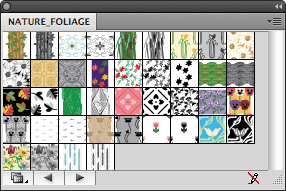
Сара Фрелих
Выберите «Образцы» в меню «Библиотеки образцов», выбрав любой объект на художественной доске. Вы можете выбрать одну из трех категорий:
- Базовая графика, которая состоит из библиотек линий, точек или текстур
- Декоративный, который состоит из классических, геометрических, орнаментальных или примитивных библиотек
- Природа, которая состоит из шкур животных или библиотек листвы
Нажмите на библиотеку в меню, чтобы открыть ее. Открытые образцы появятся в отдельной плавающей панели на вашем рабочем пространстве. Они не добавляются на панель «Образцы» до тех пор, пока не будут использованы для объекта на иллюстрации.
Справа от значка меню «Библиотека образцов», в нижней части новой панели «Образцы», вы увидите две стрелки, которые можно использовать для прокрутки других библиотек образцов. Это быстрый способ узнать, какие другие образцы доступны, без необходимости выбирать их из меню.
Применение шаблонной заливки
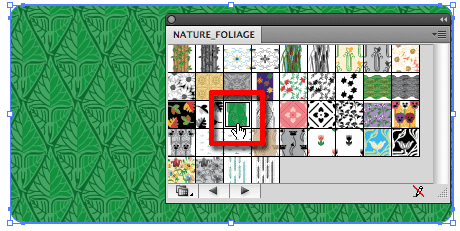
Сара Фрелих
Убедитесь, что значок заливки активен в фишках заполнения / хода в нижней части панели инструментов. Щелкните любой шаблон на панели, чтобы выбрать его и применить к текущему выбранному объекту. Изменить шаблон так же просто, как щелкнуть другой образец. Когда вы пробуете разные образцы, они добавляются на панель «Образцы», чтобы вы могли легко найти их, если решите использовать уже испытанный.
Масштабирование заливки узором без изменения размера объекта
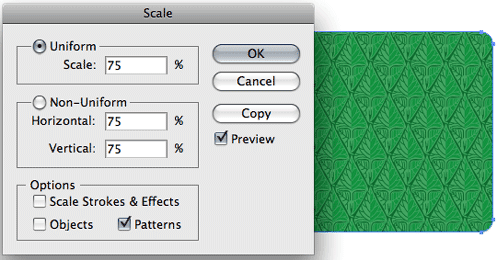
Сара Фрелих
Шаблоны не всегда масштабируются до размера объекта, к которому вы их применяете, но их можно масштабировать. Выберите инструмент «Масштаб» на панели инструментов и дважды щелкните по нему, чтобы открыть его параметры. Установите желаемый процент шкалы и убедитесь, что установлен «Паттерны» и «Штрихи шкалы». «Эффекты» и «Объекты» не проверяются. Это позволит заполнить шаблон масштабом, но оставит объект в его исходном размере. Убедитесь, что «Предварительный просмотр» отмечен, если вы хотите предварительно просмотреть эффект на вашем объекте. Нажмите кнопку «ОК», чтобы установить преобразование. ,
Перестановка заливки узором внутри объекта
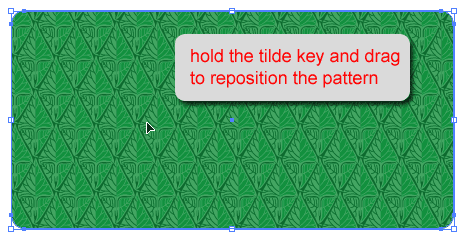
Сара Фрелих
Выберите стрелку «Выделение» на панели инструментов, чтобы изменить положение заливки рисунка внутри объекта. Затем, удерживая клавишу тильды (~ под клавишей Escape в верхней левой части клавиатуры), перетащите узор на объект.
Поворот узора внутри объекта
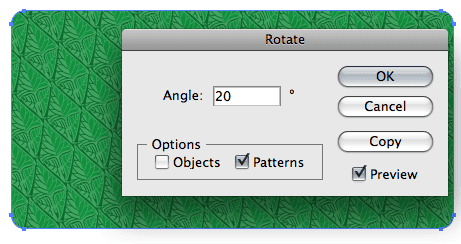
Сара Фрелих
Дважды щелкните на инструменте поворота на панели инструментов, чтобы открыть его параметры и повернуть заливку рисунка внутри объекта, не поворачивая сам объект. Установите желаемый угол поворота. Проверьте «Шаблоны» в разделе «Параметры» и убедитесь, что «Объекты» не отмечены. Установите флажок предварительного просмотра, если вы хотите увидеть эффект вращения на шаблоне.
Используя образец, заполните штрихом
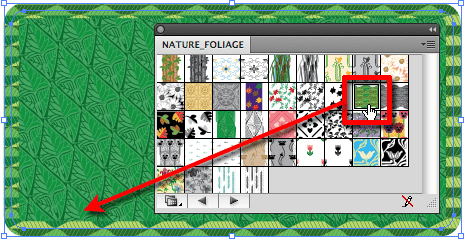
Сара Фрелих
Чтобы добавить заливку рисунка в обводку, сначала убедитесь, что значок обводки активен в элементах заливки / обводки в нижней части панели инструментов. Это работает лучше всего, если ход достаточно широк, чтобы увидеть рисунок. Мой ход по этому объекту составляет 15 баллов. Теперь просто щелкните образец образца на панели «Образцы», чтобы применить его к обводке.
Заполнение текста с помощью шаблона
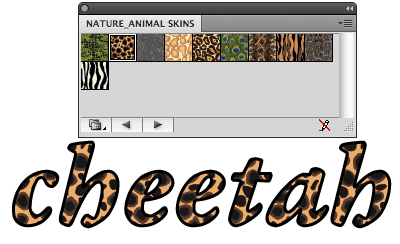
Сара Фрелих
Заполнение текста шаблоном заливки занимает дополнительный шаг. Вы должны создать текст, а затем перейти к «Текст»> «Создать контуры». Убедитесь, что вы уверены в шрифте, и что вы не будете изменять текст, прежде чем сделать это! Вы не можете редактировать текст после того, как вы создали из него контуры, поэтому вы не сможете изменить шрифт или орфографию после этого шага.
Теперь просто примените заливку так же, как и с любым другим объектом. Он также может иметь заполненный штрих, если хотите.
Использование пользовательского шаблона
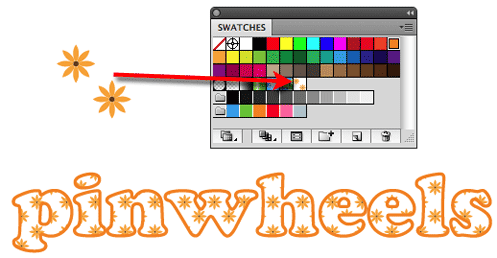
Сара Фрелих
Вы также можете создавать свои собственные шаблоны. Создайте иллюстрацию, из которой вы хотите сделать рисунок, затем выберите его и перетащите на панель «Образцы» и вставьте его. Используйте его, чтобы заполнить любой объект или текст после использования команды «Создать контуры». Вы также можете использовать бесшовные модели, созданные в Photoshop. Откройте файл PSD, PNG или JPG в Illustrator («Файл»> «Открыть»), затем перетащите его на панель «Образцы». Используйте его как заливку так же, как и с любым другим рисунком. Начните с изображения с высоким разрешением для достижения наилучших результатов.
Расслоение
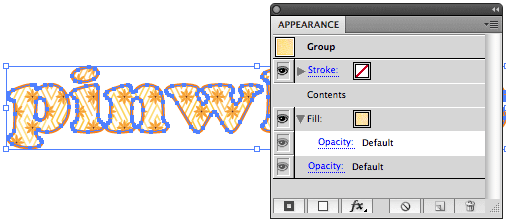
Сара Фрелих
Шаблоны могут быть наслоены с помощью панели «Внешний вид». Нажмите кнопку «Добавить новую заливку», откройте меню «Библиотеки образцов» и выберите другую заливку. Экспериментируйте и наслаждайтесь! Там действительно нет предела шаблонам, которые вы можете создать.